Les clés USB sont l'une des technologies les plus utiles que vous n'ayez jamais rencontrées, mais elles sont aussi quelque peu capricieuses. Il n'y a rien de plus ennuyeux que de brancher une clé USB contenant des données importantes pour constater qu'elle a disparu en raison d'un problème inconnu.
Heureusement, la plupart des problèmes de clé USB peuvent être résolus sans perte de données. Tout ce dont vous avez besoin, c'est d'un peu de patience et de connaissances techniques. Vérifier Les données peuvent-elles être récupérées à partir d'une clé USB ? Que souhaitez-vous savoir.

Quels problèmes de clé USB peuvent empêcher l'accès aux données ?
L'une des raisons les plus courantes pour lesquelles une clé USB peut soudainement ne pas s'allumer est l'éjection dangereuse du port. Si vous éjectez le lecteur pendant la copie des données, il est possible que les données transférées soient corrompues, tandis que le système de fichiers du lecteur peut également être corrompu.

Les autres causes courantes incluent :
- Logiciels malveillants.
- Initialisation échouée.
- utilisation excessive.
- Panne de composant interne.
- Dommages matériels ou défauts mécaniques.
- variations de tension.
En dehors de cela, il existe également plusieurs signes auxquels vous devez faire attention et qui sont des indicateurs précoces d'une clé USB sur le point de tomber en panne. Des vitesses de lecture et d'écriture lentes, des fichiers qui disparaissent de manière aléatoire et votre ordinateur qui ne parvient pas à détecter un lecteur USB sont autant de signes que le lecteur va à la poubelle. Nous avons déjà expliqué pourquoi les vitesses de transfert de fichiers sont lentes dans Clé USB , et la présence de dommages au lecteur dans cette liste.
Dans de tels cas, vous devez sauvegarder vos données dès que possible et retirer le disque en toute sécurité. Cependant, dans le cas où cela n'est pas possible et que le lecteur est déjà en panne, à la fois en termes de matériel et de logiciel, vous pouvez faire quelques choses pour sauvegarder vos données.
Gardez à l'esprit que la récupération des données n'est jamais garantie.
Comment résoudre les problèmes de clé USB
La première pièce du puzzle consiste à faire en sorte que votre ordinateur détecte la clé USB. Si votre ordinateur ne peut pas reconnaître le lecteur, vous ne pouvez pas faire grand-chose pour le réparer en premier lieu.
Vérifiez si la clé USB rentre dans le port
L'une des premières choses à faire lorsque vous rencontrez des problèmes avec les clés USB est de vous assurer qu'elles s'insèrent dans un port USB de votre ordinateur. Les clés USB largement utilisées ont tendance à être endommagées autour du port USB, ce qui signifie parfois que les connecteurs du circuit ne sont pas en contact complet avec le port USB. Les problèmes de port USB peuvent causer une foule de problèmes avec des déconnexions aléatoires, des vitesses de transfert lentes et des fichiers manquants au hasard. Vérifier Meilleures façons d'éjecter le lecteur USB externe du port dans Windows 11.

Déplacez légèrement la clé USB pour vous assurer qu'elle s'insère correctement dans le port USB. Dans certains cas, vous devrez peut-être monter le lecteur à un certain angle pour qu'il se connecte correctement au port afin d'accéder à vos données. Si c'est le cas, sauvegardez votre disque dès que possible !
Assurez-vous que les broches et le boîtier extérieur sont intacts
Dans le prolongement du point précédent, vérifiez que le lecteur USB et les broches du boîtier externe sont intacts. Si les broches sont inversées ou si le boîtier est plié de sorte qu'il ne rentre pas dans le port USB, vous aurez des problèmes avec votre disque.
Jetez un coup d'œil à l'intérieur du port du lecteur pour vérifier s'il y a de la poussière et des débris qui pourraient obstruer la connexion et nettoyez-le (ne soufflez pas dans le port du lecteur, cela ne fera qu'ajouter à vos problèmes) et essayez de réparer les plis dans le boîtier avec le plis.

Essayez de vérifier les ports USB
Un autre point de défaillance possible ici est le port USB de votre ordinateur. Semblable au port USB de votre clé, s'il y a de la poussière et des débris à l'intérieur du port USB de votre ordinateur ou si l'une des broches est tordue, elles n'entreront pas en contact avec les broches à l'intérieur de votre clé USB, ce qui la rendra inutile. Si vous utilisez un Mac et rencontrez des problèmes avec Ports USB-C Voici comment y remédier.
Vérifiez les dommages sur la carte du lecteur USB
Enfin, si vous pensez pouvoir gérer l'électronique, vous pouvez toujours ouvrir le boîtier de la clé USB et vérifier que la carte mère à l'intérieur ne présente aucun signe de dommage. Bien sûr, si les dégâts ont atteint ce niveau, vous ne pourrez pas faire grand-chose. Cependant, si les données sur le disque sont suffisamment critiques, vous pourrez peut-être les récupérer en remplaçant la pièce défectueuse elle-même ou en contactant les services de récupération de données.
Comment résoudre les problèmes de logiciel de clé USB
Si le matériel de votre lecteur fonctionne correctement, des problèmes logiciels peuvent vous empêcher d'accéder à vos données.
Exécuter une vérification pour la vérification des erreurs
La vérification d'un lecteur USB cassé pour des problèmes logiques peut aider à identifier et à corriger les erreurs possibles.
Windows
- Sélectionnez le lecteur USB dans l'Explorateur de fichiers Windows, cliquez dessus avec le bouton droit de la souris et sélectionnez Propriétés.
- Vous trouverez le bouton Inspecter pour effectuer une vérification des erreurs sous l'onglet Outils.
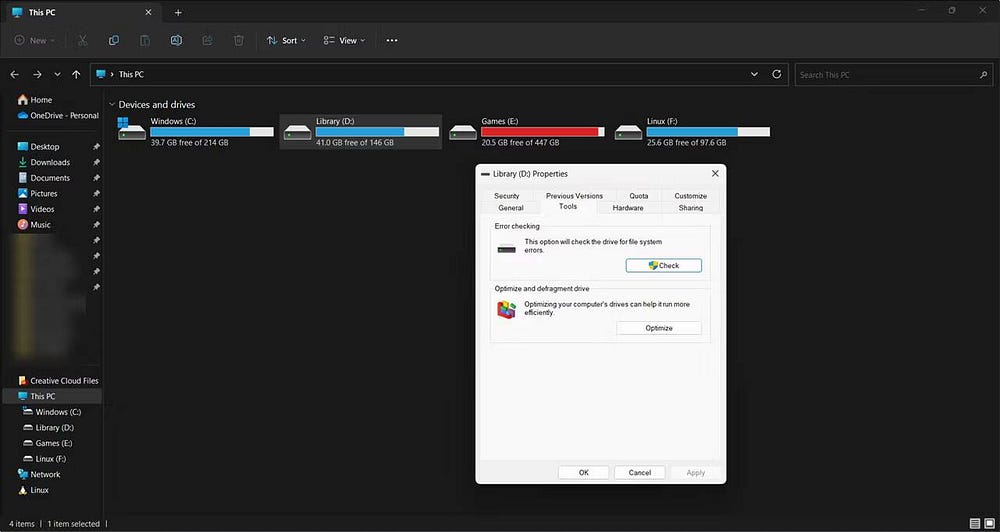
macOS
- Ouvrez Utilitaire de disque. Vous pouvez le trouver en allant sur Applications -> Utilitaires -> Utilitaire de disque.
- Une fois que vous avez ouvert Utilitaire de disque, vous verrez une liste de périphériques de stockage dans la barre latérale de la fenêtre. Trouvez votre clé USB et sélectionnez-la dans la liste.
- Cliquez sur Premiers soins en haut de la fenêtre Utilitaire de disque.
- Une boîte de dialogue apparaîtra vous demandant si vous souhaitez exécuter First Aid sur le lecteur sélectionné. Cliquez sur Courir. L'Utilitaire de disque va maintenant essayer de trouver et de corriger les erreurs sur votre clé USB.
Linux/Unix
- Branchez votre clé USB sur votre ordinateur et ouvrez Terminal. Écrire lsblk ou sudo fdisk-l Et presse Entrer. Cela listera tous les disques actuellement connectés à votre ordinateur. Sélectionnez le lecteur USB avec sa taille, son nom ou sa partition. Il devrait ressembler à "/dev/sdb1".
- Avant de commencer le processus de réparation, vous devez démonter le disque. Écrire sudo umount / dev / sdb1 (remplacez "/dev/sdb1" par l'identifiant du disque) et appuyez sur Entrer.
- Maintenant, vous pouvez exécuter la commande fsck Pour vérifier et réparer la clé USB. Écrire sudo fsck / dev / sdb1 (Encore une fois, remplacez "/dev/sdb1" par l'identifiant du disque) et appuyez sur Entrer.
Changer la lettre du lecteur
Parfois, la modification d'une lettre de lecteur peut forcer Windows à lire un lecteur qu'il ne pouvait pas lire auparavant.
- Appuyez sur la touche Win + R Ouvre la boîte de dialogue "Exécuter". Taper diskmgmt.msc Et presse Entrer.
- Trouvez votre lecteur, cliquez dessus avec le bouton droit de la souris, puis cliquez sur Changer la lettre de lecteur et le chemin.
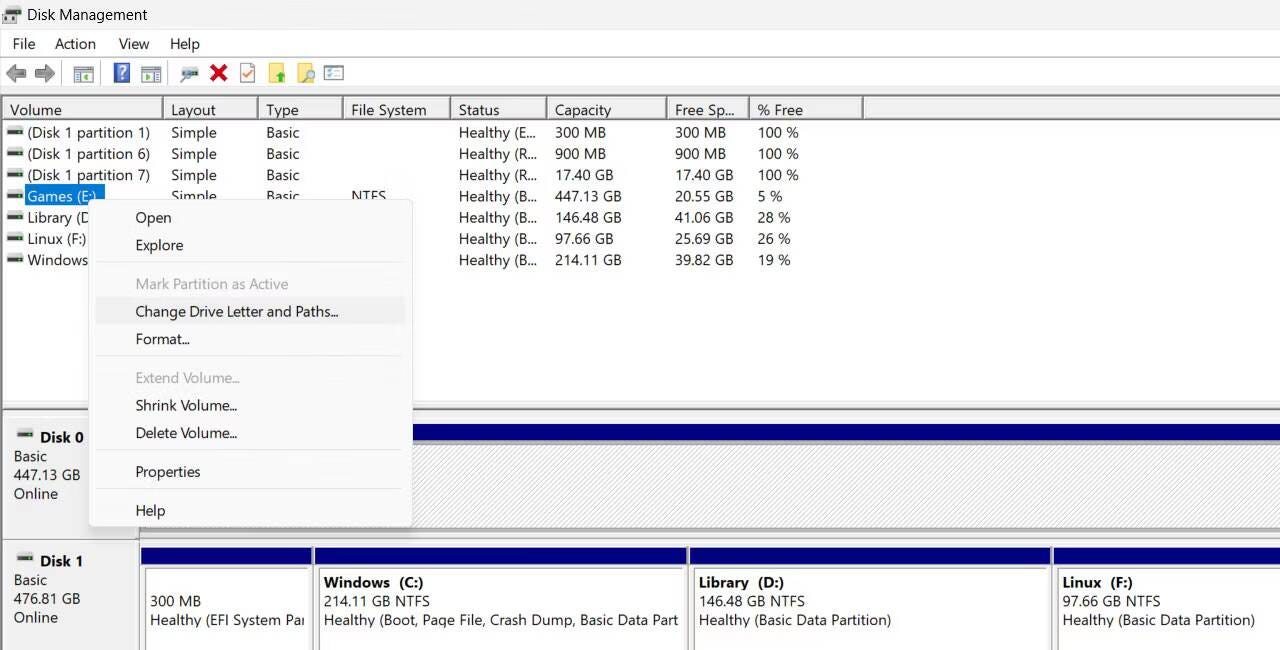
- Cliquez sur le bouton Modifier.
- Sélectionnez la lettre de lecteur souhaitée dans la liste déroulante et cliquez sur Ok.
Vérifier les pilotes USB
Comme pour tous les autres composants matériels de votre ordinateur, l'USB nécessite également des pilotes pour fonctionner correctement. Si ces pilotes sont manquants, obsolètes ou corrompus, vous pouvez rencontrer des problèmes.
- Cliquez avec le bouton droit sur le bouton du menu Démarrer dans la barre des tâches et cliquez sur Gestionnaire de périphériques.
- Sous Lecteurs de disque, cliquez avec le bouton droit sur votre clé USB et cliquez sur Mettre à jour le pilote.
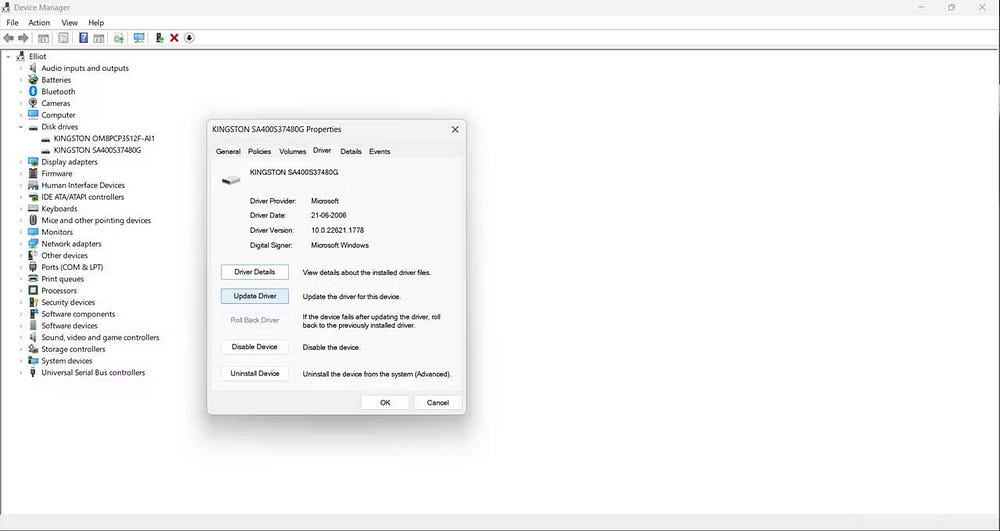
- Cliquez Recherche automatique de pilotes Windows trouvera et installera automatiquement tous les pilotes pertinents.
Exécutez l'utilitaire de résolution des problèmes matériels de Windows
L'utilitaire de résolution des problèmes matériels de Windows est utile pour traiter des problèmes matériels apparemment aléatoires sur votre ordinateur.
- Appuyez sur la touche Win + R Ouvre la boîte de dialogue "Exécuter". Taper cmd Et presse Entrer.
- Type msdt.exe -id DeviceDiagnostic Et presse Entrer. Laissez l'outil de dépannage s'exécuter et essayez de suivre les étapes recommandées.
Essayez d'utiliser une application de récupération de données tierce
Enfin, des applications tierces de récupération de données telles que EaseUS ou Recuva ou Disk Drill ou Récupération de fichiers pure Bonnes options aussi. Cependant, gardez à l'esprit qu'ils sont généralement payants et peuvent ne pas être fiables en fonction des dommages causés à la clé USB ou à l'intégrité des données stockées. Vérifier Meilleures applications gratuites de récupération de fichiers pour Windows.
Réparez votre clé USB avant de perdre vos données
Selon le type de dommage subi par votre clé USB, vos données peuvent se trouver à quelques commandes du terminal. Cependant, bien que la récupération des données puisse être facile, comme mentionné précédemment, elle ne peut jamais être garantie et vous devez toujours sauvegarder vos données au cas où vous verriez des signes indiquant que votre disque est sur le point de tomber en panne. Vous pouvez voir maintenant Les données Android peuvent-elles être récupérées après la réinitialisation d'usine?







